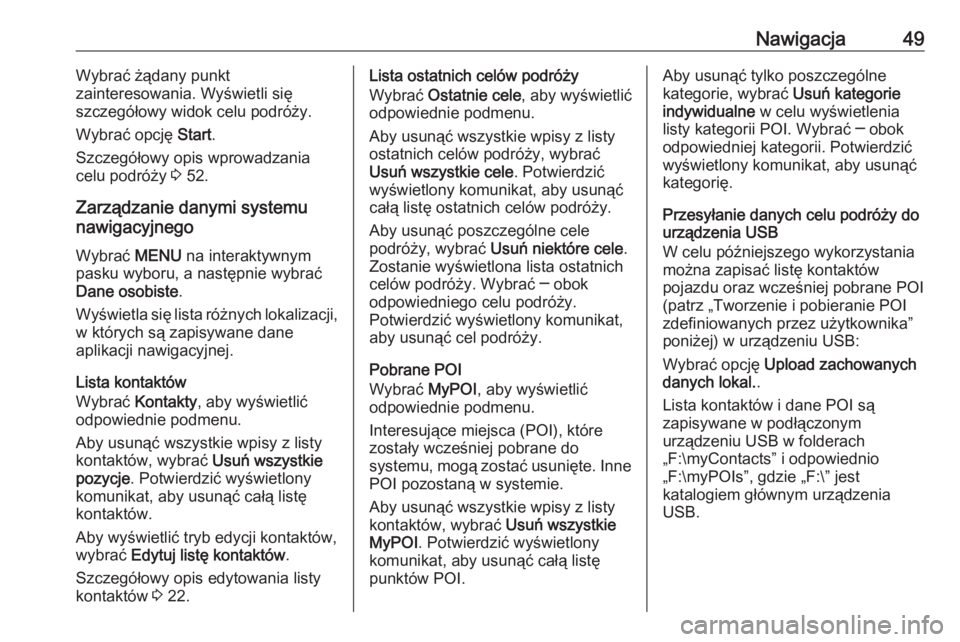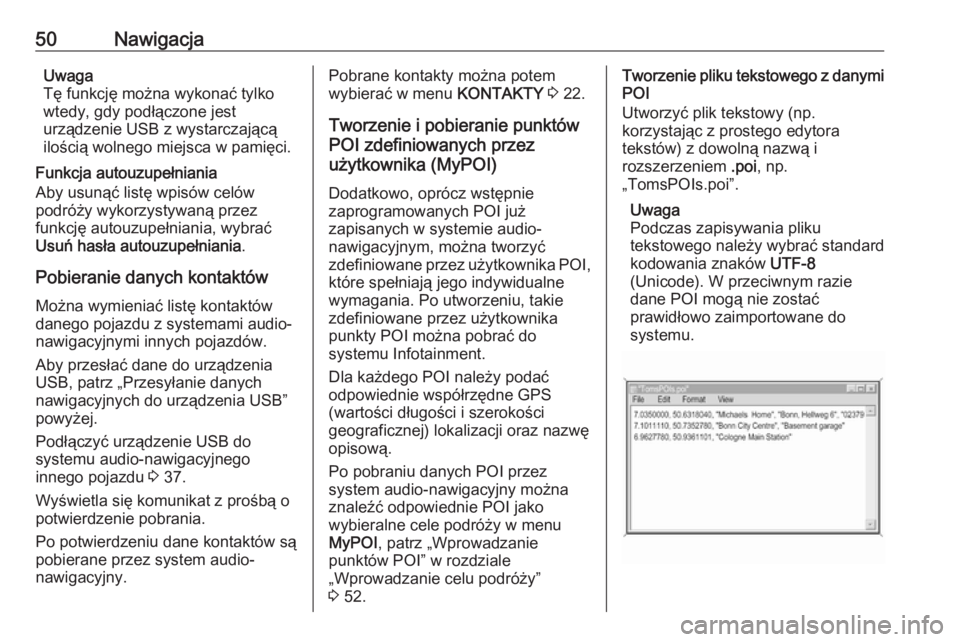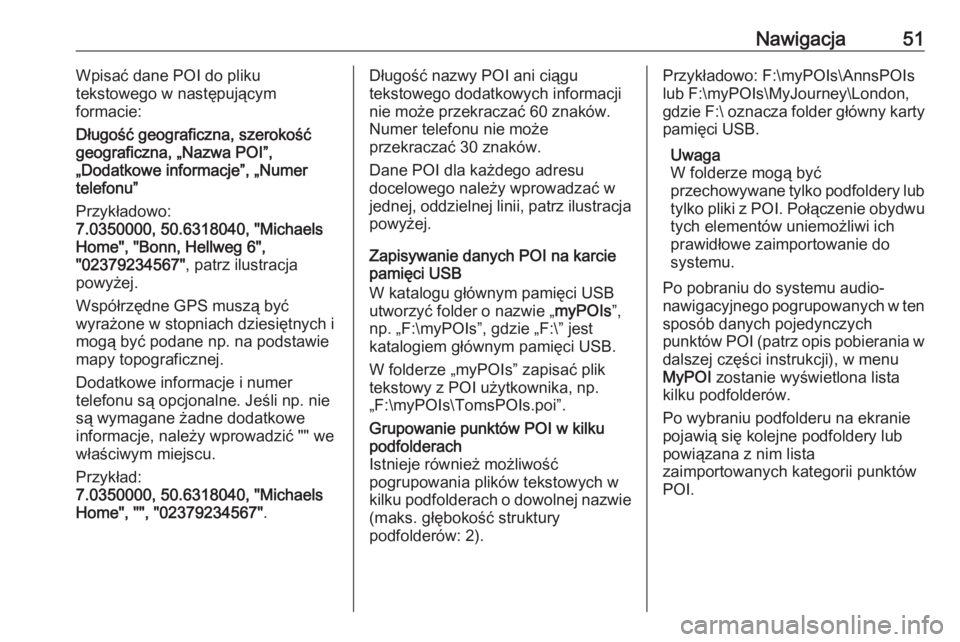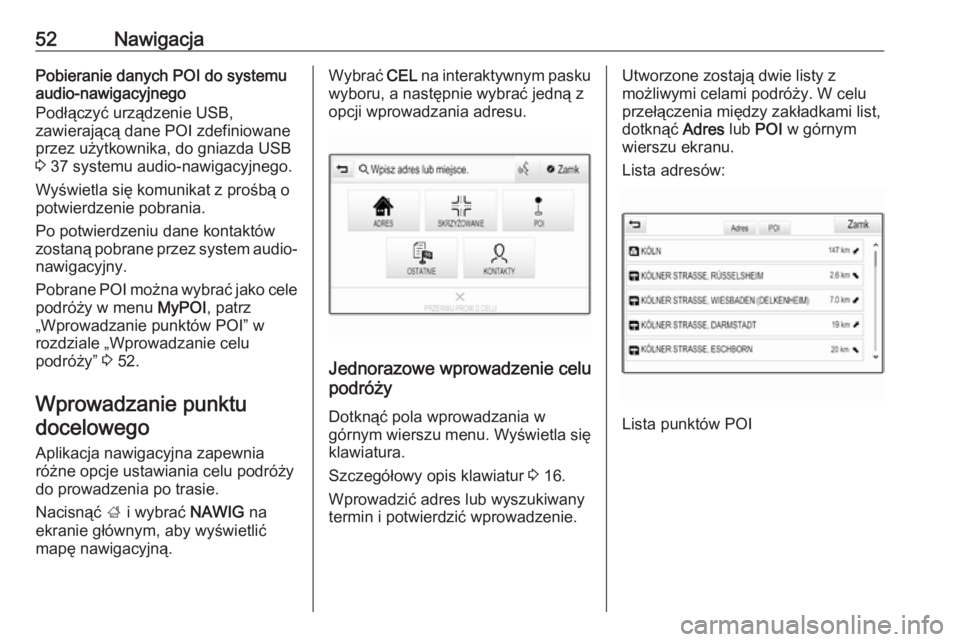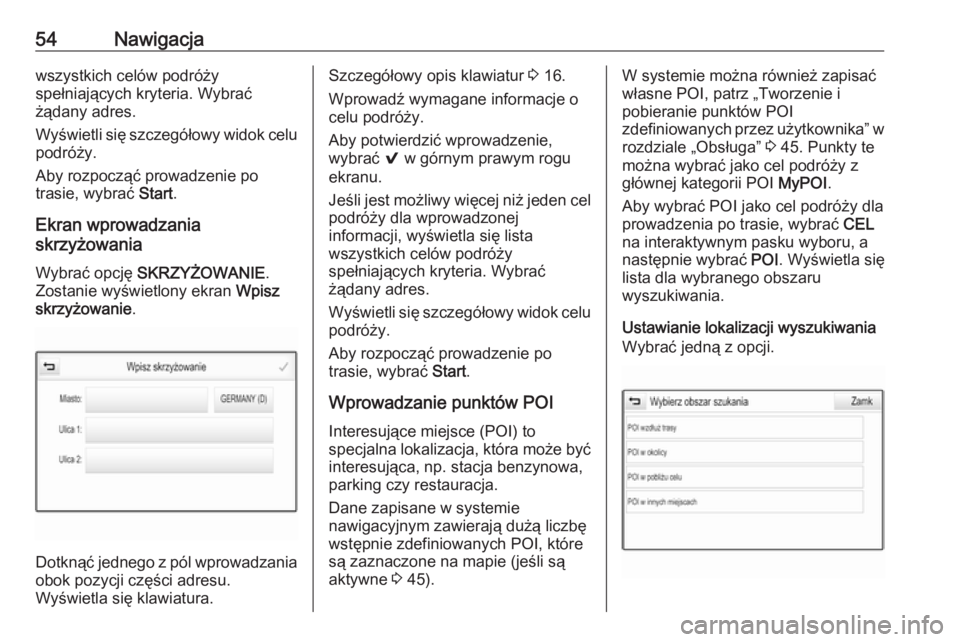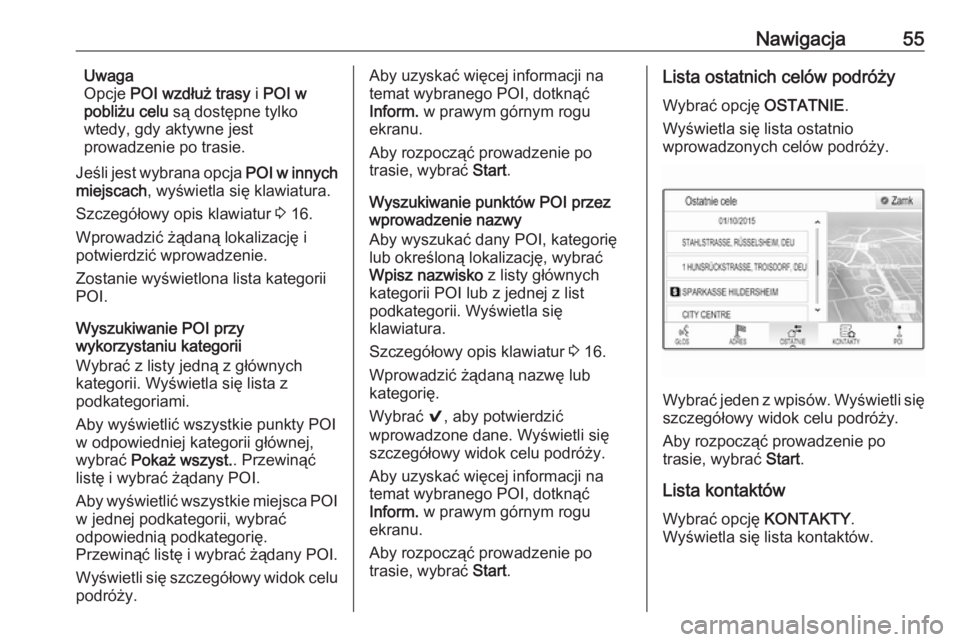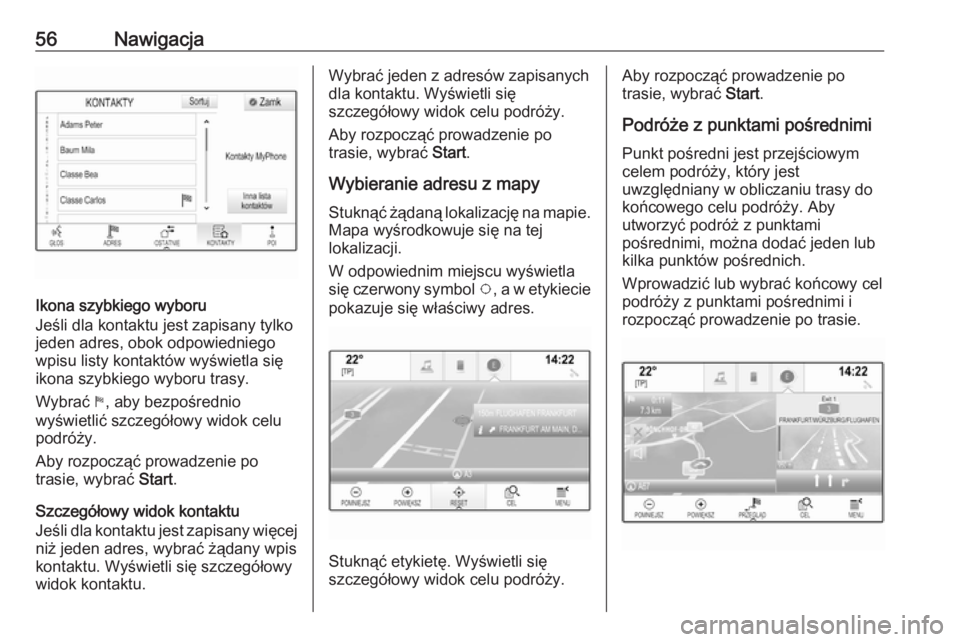Page 49 of 171
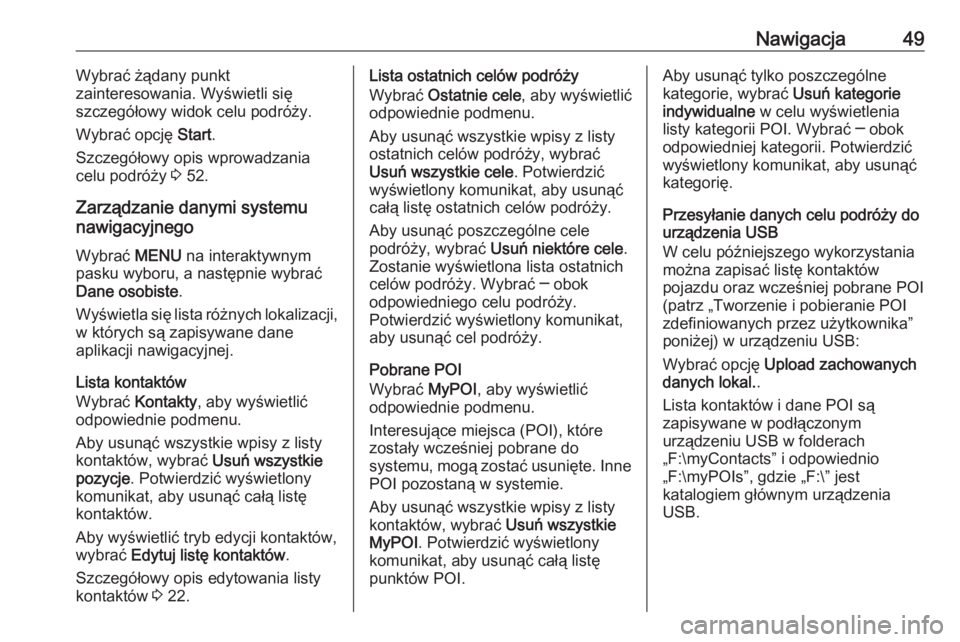
Nawigacja49Wybrać żądany punkt
zainteresowania. Wyświetli się
szczegółowy widok celu podróży.
Wybrać opcję Start.
Szczegółowy opis wprowadzania celu podróży 3 52.
Zarządzanie danymi systemu
nawigacyjnego
Wybrać MENU na interaktywnym
pasku wyboru, a następnie wybrać
Dane osobiste .
Wyświetla się lista różnych lokalizacji,
w których są zapisywane dane
aplikacji nawigacyjnej.
Lista kontaktów
Wybrać Kontakty , aby wyświetlić
odpowiednie podmenu.
Aby usunąć wszystkie wpisy z listy
kontaktów, wybrać Usuń wszystkie
pozycje . Potwierdzić wyświetlony
komunikat, aby usunąć całą listę
kontaktów.
Aby wyświetlić tryb edycji kontaktów,
wybrać Edytuj listę kontaktów .
Szczegółowy opis edytowania listy
kontaktów 3 22.Lista ostatnich celów podróży
Wybrać Ostatnie cele , aby wyświetlić
odpowiednie podmenu.
Aby usunąć wszystkie wpisy z listy ostatnich celów podróży, wybraćUsuń wszystkie cele . Potwierdzić
wyświetlony komunikat, aby usunąć
całą listę ostatnich celów podróży.
Aby usunąć poszczególne cele
podróży, wybrać Usuń niektóre cele .
Zostanie wyświetlona lista ostatnich
celów podróży. Wybrać ─ obok
odpowiedniego celu podróży.
Potwierdzić wyświetlony komunikat, aby usunąć cel podróży.
Pobrane POI
Wybrać MyPOI, aby wyświetlić
odpowiednie podmenu.
Interesujące miejsca (POI), które
zostały wcześniej pobrane do
systemu, mogą zostać usunięte. Inne POI pozostaną w systemie.
Aby usunąć wszystkie wpisy z listy
kontaktów, wybrać Usuń wszystkie
MyPOI . Potwierdzić wyświetlony
komunikat, aby usunąć całą listę
punktów POI.Aby usunąć tylko poszczególne
kategorie, wybrać Usuń kategorie
indywidualne w celu wyświetlenia
listy kategorii POI. Wybrać ─ obok
odpowiedniej kategorii. Potwierdzić
wyświetlony komunikat, aby usunąć
kategorię.
Przesyłanie danych celu podróży do
urządzenia USB
W celu późniejszego wykorzystania
można zapisać listę kontaktów
pojazdu oraz wcześniej pobrane POI
(patrz „Tworzenie i pobieranie POI
zdefiniowanych przez użytkownika”
poniżej) w urządzeniu USB:
Wybrać opcję Upload zachowanych
danych lokal. .
Lista kontaktów i dane POI są
zapisywane w podłączonym
urządzeniu USB w folderach
„F:\myContacts” i odpowiednio
„F:\myPOIs”, gdzie „F:\” jest
katalogiem głównym urządzenia
USB.
Page 50 of 171
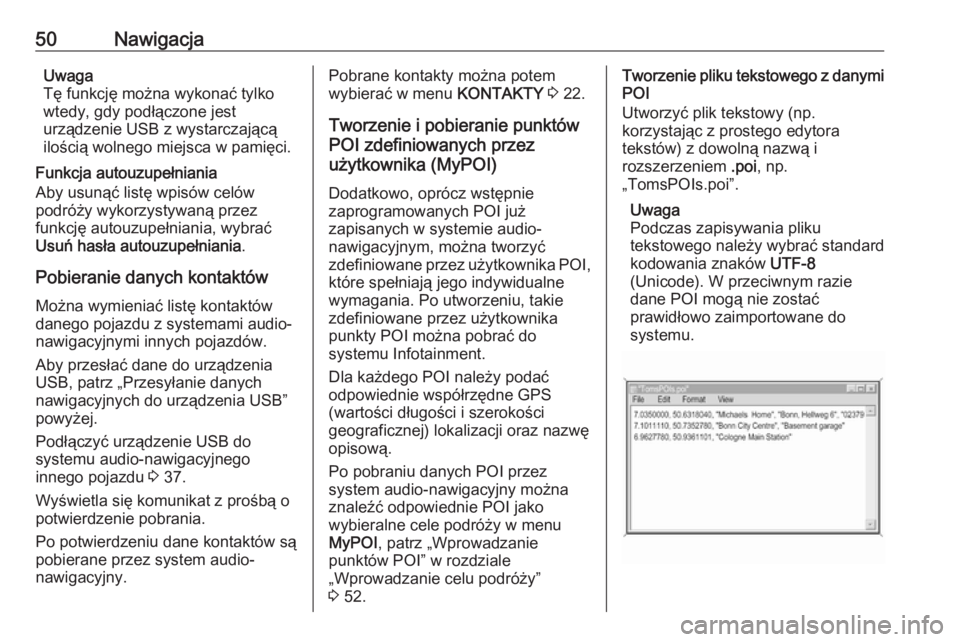
50NawigacjaUwaga
Tę funkcję można wykonać tylko
wtedy, gdy podłączone jest
urządzenie USB z wystarczającą
ilością wolnego miejsca w pamięci.
Funkcja autouzupełniania
Aby usunąć listę wpisów celów
podróży wykorzystywaną przez
funkcję autouzupełniania, wybrać
Usuń hasła autouzupełniania .
Pobieranie danych kontaktów Można wymieniać listę kontaktów
danego pojazdu z systemami audio-
nawigacyjnymi innych pojazdów.
Aby przesłać dane do urządzenia
USB, patrz „Przesyłanie danych
nawigacyjnych do urządzenia USB”
powyżej.
Podłączyć urządzenie USB do
systemu audio-nawigacyjnego
innego pojazdu 3 37.
Wyświetla się komunikat z prośbą o potwierdzenie pobrania.
Po potwierdzeniu dane kontaktów są pobierane przez system audio-
nawigacyjny.Pobrane kontakty można potem
wybierać w menu KONTAKTY 3 22.
Tworzenie i pobieranie punktów
POI zdefiniowanych przez
użytkownika (MyPOI)
Dodatkowo, oprócz wstępnie
zaprogramowanych POI już
zapisanych w systemie audio-
nawigacyjnym, można tworzyć
zdefiniowane przez użytkownika POI, które spełniają jego indywidualne
wymagania. Po utworzeniu, takie
zdefiniowane przez użytkownika
punkty POI można pobrać do
systemu Infotainment.
Dla każdego POI należy podać
odpowiednie współrzędne GPS
(wartości długości i szerokości
geograficznej) lokalizacji oraz nazwę
opisową.
Po pobraniu danych POI przez
system audio-nawigacyjny można
znaleźć odpowiednie POI jako
wybieralne cele podróży w menu
MyPOI , patrz „Wprowadzanie
punktów POI” w rozdziale
„Wprowadzanie celu podróży”
3 52.Tworzenie pliku tekstowego z danymi
POI
Utworzyć plik tekstowy (np.
korzystając z prostego edytora
tekstów) z dowolną nazwą i
rozszerzeniem .poi, np.
„TomsPOIs.poi”.
Uwaga
Podczas zapisywania pliku
tekstowego należy wybrać standard
kodowania znaków UTF-8
(Unicode). W przeciwnym razie
dane POI mogą nie zostać
prawidłowo zaimportowane do
systemu.
Page 51 of 171
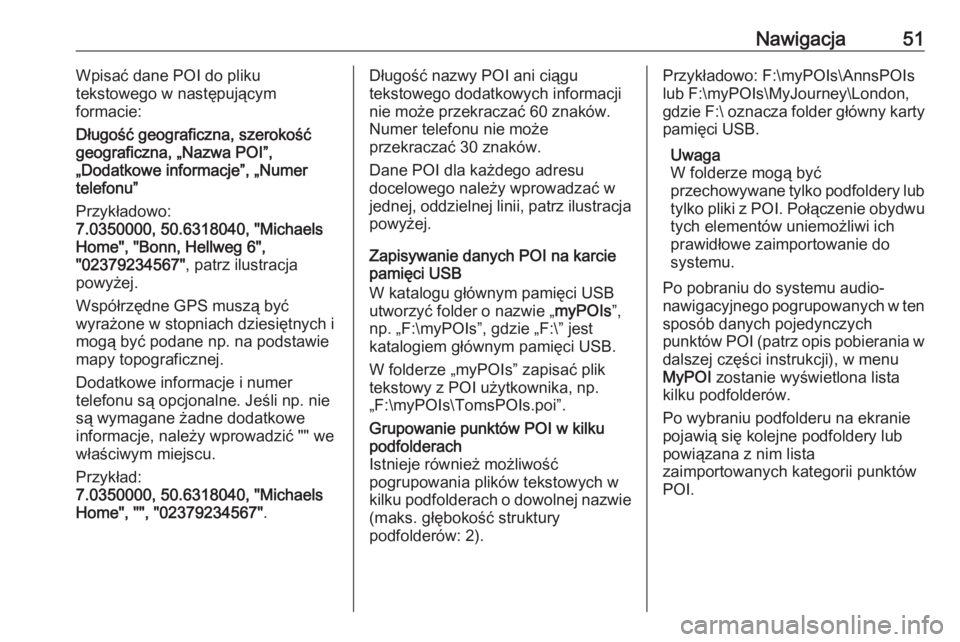
Nawigacja51Wpisać dane POI do pliku
tekstowego w następującym
formacie:
Długość geograficzna, szerokość
geograficzna, „Nazwa POI”,
„Dodatkowe informacje”, „Numer
telefonu”
Przykładowo:
7.0350000, 50.6318040, "Michaels
Home", "Bonn, Hellweg 6",
"02379234567" , patrz ilustracja
powyżej.
Współrzędne GPS muszą być
wyrażone w stopniach dziesiętnych i
mogą być podane np. na podstawie
mapy topograficznej.
Dodatkowe informacje i numer
telefonu są opcjonalne. Jeśli np. nie
są wymagane żadne dodatkowe
informacje, należy wprowadzić "" we
właściwym miejscu.
Przykład:
7.0350000, 50.6318040, "Michaels
Home", "", "02379234567" .Długość nazwy POI ani ciągu
tekstowego dodatkowych informacji
nie może przekraczać 60 znaków.
Numer telefonu nie może
przekraczać 30 znaków.
Dane POI dla każdego adresu
docelowego należy wprowadzać w
jednej, oddzielnej linii, patrz ilustracja
powyżej.
Zapisywanie danych POI na karcie
pamięci USB
W katalogu głównym pamięci USB
utworzyć folder o nazwie „ myPOIs”,
np. „F:\myPOIs”, gdzie „F:\” jest
katalogiem głównym pamięci USB.
W folderze „myPOIs” zapisać plik
tekstowy z POI użytkownika, np.
„F:\myPOIs\TomsPOIs.poi”.Grupowanie punktów POI w kilku
podfolderach
Istnieje również możliwość
pogrupowania plików tekstowych w
kilku podfolderach o dowolnej nazwie
(maks. głębokość struktury
podfolderów: 2).Przykładowo: F:\myPOIs\AnnsPOIs
lub F:\myPOIs\MyJourney\London,
gdzie F:\ oznacza folder główny karty
pamięci USB.
Uwaga
W folderze mogą być
przechowywane tylko podfoldery lub tylko pliki z POI. Połączenie obydwu
tych elementów uniemożliwi ich
prawidłowe zaimportowanie do
systemu.
Po pobraniu do systemu audio-
nawigacyjnego pogrupowanych w ten
sposób danych pojedynczych
punktów POI (patrz opis pobierania w dalszej części instrukcji), w menu
MyPOI zostanie wyświetlona lista
kilku podfolderów.
Po wybraniu podfolderu na ekranie
pojawią się kolejne podfoldery lub
powiązana z nim lista
zaimportowanych kategorii punktów
POI.
Page 52 of 171
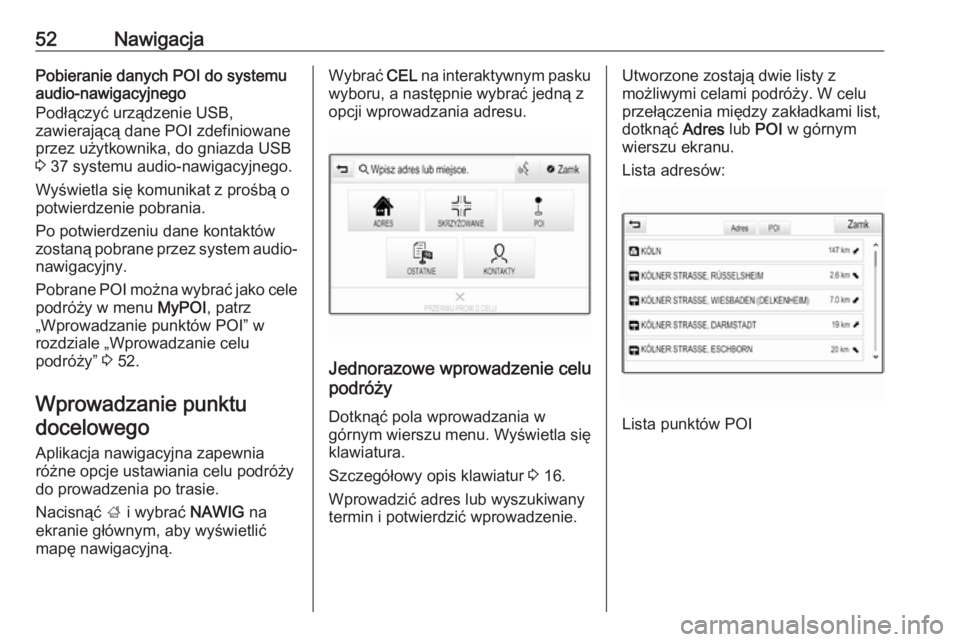
52NawigacjaPobieranie danych POI do systemu
audio-nawigacyjnego
Podłączyć urządzenie USB,
zawierającą dane POI zdefiniowane
przez użytkownika, do gniazda USB
3 37 systemu audio-nawigacyjnego.
Wyświetla się komunikat z prośbą o
potwierdzenie pobrania.
Po potwierdzeniu dane kontaktów
zostaną pobrane przez system audio- nawigacyjny.
Pobrane POI można wybrać jako cele podróży w menu MyPOI, patrz
„Wprowadzanie punktów POI” w
rozdziale „Wprowadzanie celu
podróży” 3 52.
Wprowadzanie punktu docelowego
Aplikacja nawigacyjna zapewnia
różne opcje ustawiania celu podróży
do prowadzenia po trasie.
Nacisnąć ; i wybrać NAWIG na
ekranie głównym, aby wyświetlić
mapę nawigacyjną.Wybrać CEL na interaktywnym pasku
wyboru, a następnie wybrać jedną z
opcji wprowadzania adresu.
Jednorazowe wprowadzenie celu
podróży
Dotknąć pola wprowadzania w
górnym wierszu menu. Wyświetla się
klawiatura.
Szczegółowy opis klawiatur 3 16.
Wprowadzić adres lub wyszukiwany termin i potwierdzić wprowadzenie.
Utworzone zostają dwie listy z
możliwymi celami podróży. W celu
przełączenia między zakładkami list,
dotknąć Adres lub POI w górnym
wierszu ekranu.
Lista adresów:
Lista punktów POI
Page 53 of 171
Nawigacja53
Szczegółowy opis punktów POI
zawiera sekcja „Wprowadzanie
punktów POI” poniżej.
Wybrać jeden z celów podróży.
Wyświetli się szczegółowy widok celu
podróży.Aby rozpocząć prowadzenie po
trasie, wybrać Start.
Ekran wprowadzania adresu
Wybrać opcję ADRES. Zostanie
wyświetlony ekran Wpisz adres.Dotknąć jednego z pól wprowadzania
obok pozycji części adresu.
Wyświetla się klawiatura.
Szczegółowy opis klawiatur 3 16.
Wprowadź wymagane informacje o
celu podróży.
Uwaga
Nie trzeba wypełniać wszystkich pól
na tym ekranie.
Aby potwierdzić wprowadzenie,
wybrać 9 w górnym prawym rogu
ekranu.
Jeśli jest możliwy więcej niż jeden cel podróży dla wprowadzonej
informacji, wyświetla się lista
Page 54 of 171
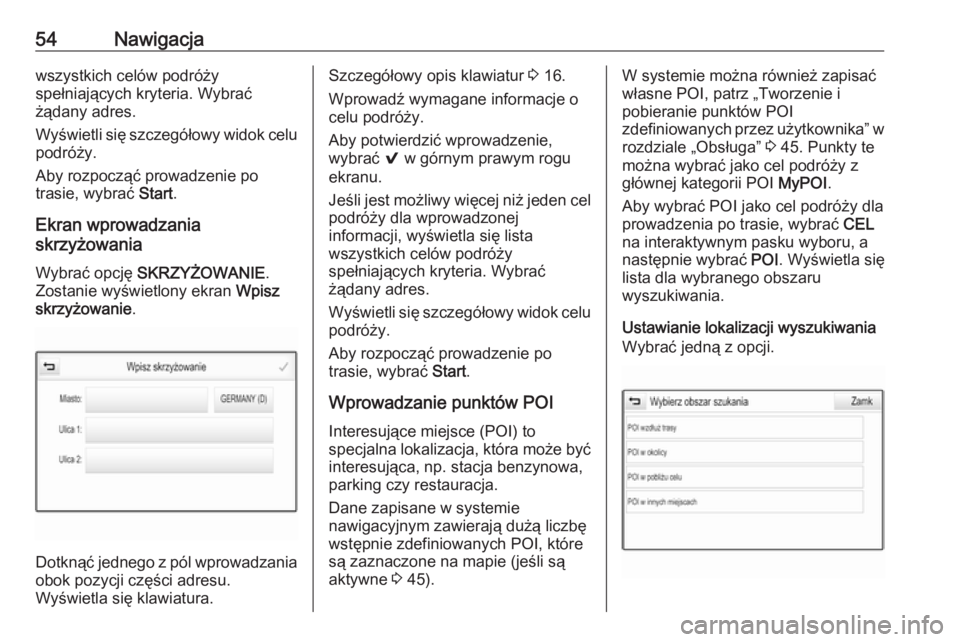
54Nawigacjawszystkich celów podróży
spełniających kryteria. Wybrać
żądany adres.
Wyświetli się szczegółowy widok celu
podróży.
Aby rozpocząć prowadzenie po
trasie, wybrać Start.
Ekran wprowadzania
skrzyżowania
Wybrać opcję SKRZYŻOWANIE .
Zostanie wyświetlony ekran Wpisz
skrzyżowanie .
Dotknąć jednego z pól wprowadzania
obok pozycji części adresu.
Wyświetla się klawiatura.
Szczegółowy opis klawiatur 3 16.
Wprowadź wymagane informacje o
celu podróży.
Aby potwierdzić wprowadzenie,
wybrać 9 w górnym prawym rogu
ekranu.
Jeśli jest możliwy więcej niż jeden cel podróży dla wprowadzonej
informacji, wyświetla się lista
wszystkich celów podróży
spełniających kryteria. Wybrać
żądany adres.
Wyświetli się szczegółowy widok celu
podróży.
Aby rozpocząć prowadzenie po
trasie, wybrać Start.
Wprowadzanie punktów POI
Interesujące miejsce (POI) to
specjalna lokalizacja, która może być
interesująca, np. stacja benzynowa,
parking czy restauracja.
Dane zapisane w systemie
nawigacyjnym zawierają dużą liczbę
wstępnie zdefiniowanych POI, które
są zaznaczone na mapie (jeśli są
aktywne 3 45).W systemie można również zapisać
własne POI, patrz „Tworzenie i
pobieranie punktów POI
zdefiniowanych przez użytkownika” w
rozdziale „Obsługa” 3 45. Punkty te
można wybrać jako cel podróży z
głównej kategorii POI MyPOI.
Aby wybrać POI jako cel podróży dla
prowadzenia po trasie, wybrać CEL
na interaktywnym pasku wyboru, a
następnie wybrać POI. Wyświetla się
lista dla wybranego obszaru
wyszukiwania.
Ustawianie lokalizacji wyszukiwania
Wybrać jedną z opcji.
Page 55 of 171
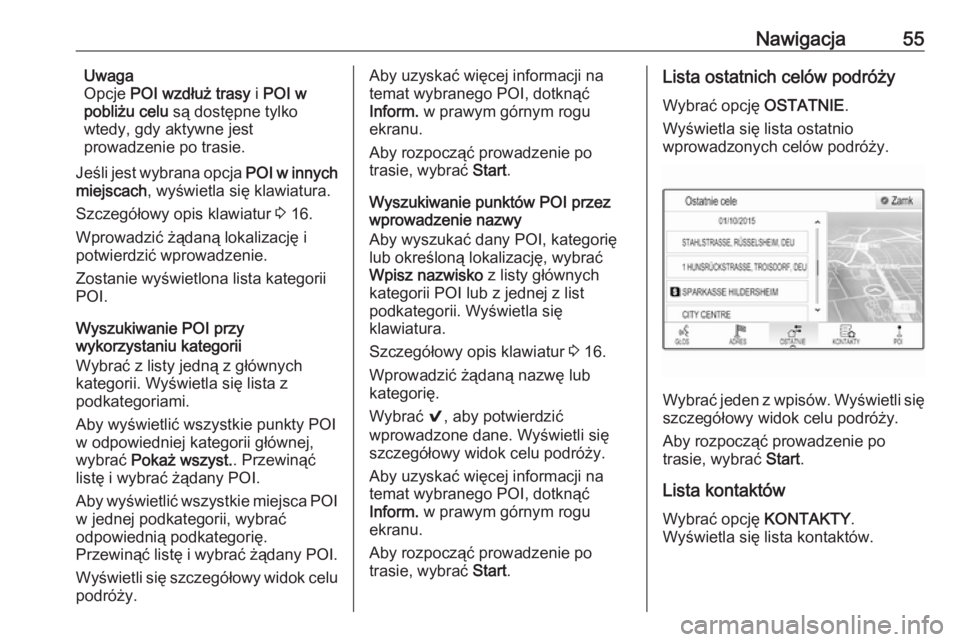
Nawigacja55Uwaga
Opcje POI wzdłuż trasy i POI w
pobliżu celu są dostępne tylko
wtedy, gdy aktywne jest
prowadzenie po trasie.
Jeśli jest wybrana opcja POI w innych
miejscach , wyświetla się klawiatura.
Szczegółowy opis klawiatur 3 16.
Wprowadzić żądaną lokalizację i
potwierdzić wprowadzenie.
Zostanie wyświetlona lista kategorii
POI.
Wyszukiwanie POI przy
wykorzystaniu kategorii
Wybrać z listy jedną z głównych
kategorii. Wyświetla się lista z
podkategoriami.
Aby wyświetlić wszystkie punkty POI
w odpowiedniej kategorii głównej,
wybrać Pokaż wszyst. . Przewinąć
listę i wybrać żądany POI.
Aby wyświetlić wszystkie miejsca POI
w jednej podkategorii, wybrać
odpowiednią podkategorię.
Przewinąć listę i wybrać żądany POI.
Wyświetli się szczegółowy widok celu podróży.Aby uzyskać więcej informacji na
temat wybranego POI, dotknąć
Inform. w prawym górnym rogu
ekranu.
Aby rozpocząć prowadzenie po
trasie, wybrać Start.
Wyszukiwanie punktów POI przez
wprowadzenie nazwy
Aby wyszukać dany POI, kategorię
lub określoną lokalizację, wybrać
Wpisz nazwisko z listy głównych
kategorii POI lub z jednej z list
podkategorii. Wyświetla się
klawiatura.
Szczegółowy opis klawiatur 3 16.
Wprowadzić żądaną nazwę lub
kategorię.
Wybrać 9, aby potwierdzić
wprowadzone dane. Wyświetli się
szczegółowy widok celu podróży.
Aby uzyskać więcej informacji na
temat wybranego POI, dotknąć
Inform. w prawym górnym rogu
ekranu.
Aby rozpocząć prowadzenie po
trasie, wybrać Start.Lista ostatnich celów podróży
Wybrać opcję OSTATNIE.
Wyświetla się lista ostatnio
wprowadzonych celów podróży.
Wybrać jeden z wpisów. Wyświetli się szczegółowy widok celu podróży.
Aby rozpocząć prowadzenie po
trasie, wybrać Start.
Lista kontaktów Wybrać opcję KONTAKTY.
Wyświetla się lista kontaktów.
Page 56 of 171
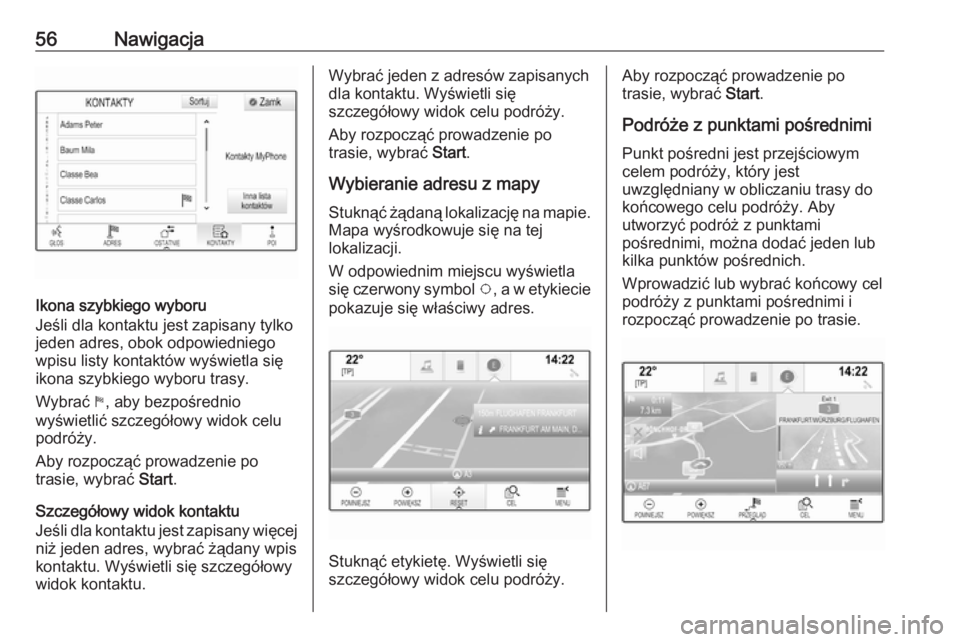
56Nawigacja
Ikona szybkiego wyboru
Jeśli dla kontaktu jest zapisany tylko
jeden adres, obok odpowiedniego
wpisu listy kontaktów wyświetla się
ikona szybkiego wyboru trasy.
Wybrać 1, aby bezpośrednio
wyświetlić szczegółowy widok celu
podróży.
Aby rozpocząć prowadzenie po
trasie, wybrać Start.
Szczegółowy widok kontaktu
Jeśli dla kontaktu jest zapisany więcej
niż jeden adres, wybrać żądany wpis
kontaktu. Wyświetli się szczegółowy
widok kontaktu.
Wybrać jeden z adresów zapisanych
dla kontaktu. Wyświetli się
szczegółowy widok celu podróży.
Aby rozpocząć prowadzenie po
trasie, wybrać Start.
Wybieranie adresu z mapy Stuknąć żądaną lokalizację na mapie.
Mapa wyśrodkowuje się na tej
lokalizacji.
W odpowiednim miejscu wyświetla się czerwony symbol v, a w etykiecie
pokazuje się właściwy adres.
Stuknąć etykietę. Wyświetli się
szczegółowy widok celu podróży.
Aby rozpocząć prowadzenie po
trasie, wybrać Start.
Podróże z punktami pośrednimi
Punkt pośredni jest przejściowym
celem podróży, który jest
uwzględniany w obliczaniu trasy do
końcowego celu podróży. Aby
utworzyć podróż z punktami
pośrednimi, można dodać jeden lub
kilka punktów pośrednich.
Wprowadzić lub wybrać końcowy cel
podróży z punktami pośrednimi i
rozpocząć prowadzenie po trasie.
 1
1 2
2 3
3 4
4 5
5 6
6 7
7 8
8 9
9 10
10 11
11 12
12 13
13 14
14 15
15 16
16 17
17 18
18 19
19 20
20 21
21 22
22 23
23 24
24 25
25 26
26 27
27 28
28 29
29 30
30 31
31 32
32 33
33 34
34 35
35 36
36 37
37 38
38 39
39 40
40 41
41 42
42 43
43 44
44 45
45 46
46 47
47 48
48 49
49 50
50 51
51 52
52 53
53 54
54 55
55 56
56 57
57 58
58 59
59 60
60 61
61 62
62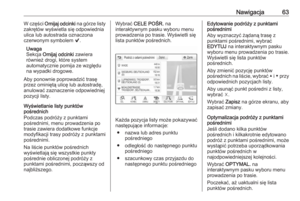 63
63 64
64 65
65 66
66 67
67 68
68 69
69 70
70 71
71 72
72 73
73 74
74 75
75 76
76 77
77 78
78 79
79 80
80 81
81 82
82 83
83 84
84 85
85 86
86 87
87 88
88 89
89 90
90 91
91 92
92 93
93 94
94 95
95 96
96 97
97 98
98 99
99 100
100 101
101 102
102 103
103 104
104 105
105 106
106 107
107 108
108 109
109 110
110 111
111 112
112 113
113 114
114 115
115 116
116 117
117 118
118 119
119 120
120 121
121 122
122 123
123 124
124 125
125 126
126 127
127 128
128 129
129 130
130 131
131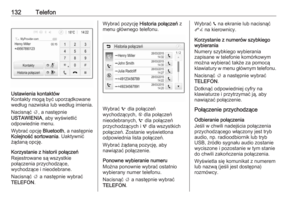 132
132 133
133 134
134 135
135 136
136 137
137 138
138 139
139 140
140 141
141 142
142 143
143 144
144 145
145 146
146 147
147 148
148 149
149 150
150 151
151 152
152 153
153 154
154 155
155 156
156 157
157 158
158 159
159 160
160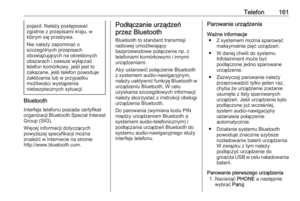 161
161 162
162 163
163 164
164 165
165 166
166 167
167 168
168 169
169 170
170